vim编辑器绿色版是一个高效、功能强大的文本编辑器,具有丰富的命令和快捷键,可以大大提高编辑效率。Vim具有各种功能,包括语法高亮、自动补全、宏录制、分屏编辑等。支持多种文件格式,如文本文件、代码文件等,并可以轻松切换编辑模式。在Vim中,可以使用各种命令来移动光标、复制粘贴、查找替换等,这些命令可以通过自定义来适应个人的编辑风格。虽然Vim的学习曲线较陡,但一旦掌握基本操作和编辑技巧,可以极大地提高编写代码和编辑文本的速度和效率。因此,Vim被广泛应用于开发人员、系统管理员等专业人士之间。
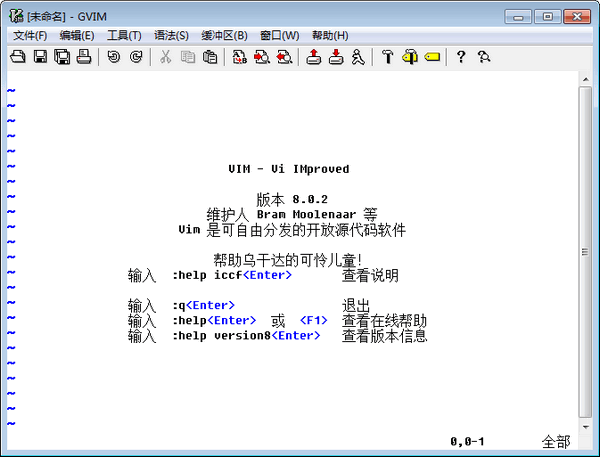
vim编辑器绿色版软件特色
一.普通人的编辑利器
之所以第一点就提到这个,是因为”文字处理”当然是一个编辑器最基本的功能,而能把编辑的体验发挥到极致的也恐怕只有vim而已了。
1.免费
用户再也不用去网上辛苦的下载D版了!
2.提高输入速度
这个相信也没有什么好争论的,纯键盘操作的速度是鼠标无法比拟的,虽然会带来一定的学习成本,但是相信还是值得的。
3.完美支持中文,并支持多种文件编码
很多编辑器会有处理多字节编码的问题,而vim完美解决了这一点。(如果你的vim没解决,请参考linux下vim的编译以及终端乱码的最终解决方案)
4.文本笔记管理
这要归功于vim的一款插件:voom
二.程序员的编辑利器
如果你是一名程序员,那就千万不要错过vim,它真的为程序员提供了太多贴心的功能。
1.支持几乎所有语言类型
不夸张的说,vim真的是将这一点做到了极致,只要是大家知道的语言,大到c++,python,小到bash,sql,vim全部都默认支持了这些语言 的语法高亮,自动缩进,等等。一个编辑器搞定所有源码编写,不用为每门语言学习他的编辑器,降低学习成本,何乐而不为?
2.支持各种语言的代码自动补全和智能提示
3.快速查找函数定义功能及显示函数列表功能
vim+tags+taglist即可轻松实现上面的功能,功能上完全可以替代si或者vs.
4.支持类似textmate的代码片段功能
我目前使用的是snipMate,当然提供这种功能的插件可不只这一个,你可以有更多选择~
5.集成编译调试功能,快速定 位编译错误
vim提供了quickfix的功能,可以集成gcc,g++,java,c#,python,php等各种语言的错误定 位功能,极大提高了代码编译调试时的错误定 位。
6.开源
如果发现vim有bug,那么大可以自己去研究代码修复~
7.跨平台
在linux,windows,mac等多平台都有相应的版本,不用担心跨平台开发的问题!
8.支持插件,无限扩展自己想要的功能
vim本身有自己的脚本语言,如果你真的不想再多学一门语言,那也不是什么大事,gvim7.3已经默认编译支持了 python,ruby,lua,perl等等脚本语言,用你喜欢的脚本语言开发去吧!与emacs的lisp相比,如果vim 自身的脚本语言确实有所欠缺,但是python较之lisp恐怕就是旗鼓相当甚至更胜一筹了吧
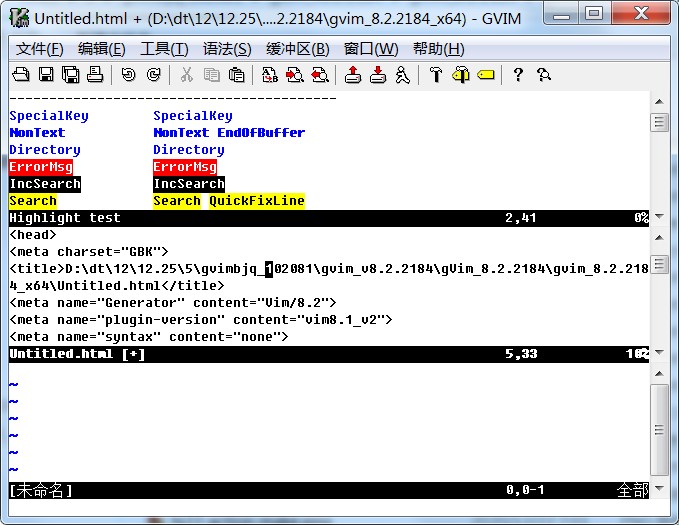
vim编辑器绿色版使用方法
一、快捷键
1、光标的移动
这里说的光标移动是指在正常模式下光标的移动。
最简单是方向键,它即使在插入模式下仍可使用,但不是最方便。
h 在当前行向左移动一个字符,或者Backspace。
j 移动到下一行,或者Enter。
k 移动到上一行,或者- 号。
l 在当前行向右移动一个字符,或者空格键Space。
Ctrl +f 向前滚动一页,或者PageDown。
Ctrl +b 向后滚动一页,或者PageUp。
0(零) 移至行首(包含空白字符,如缩进的空格),或是Home 键。
$ 移至行尾, 或End 键。
^ 移到行首第一个非空白字符。
G 移动到文档末尾,或者
gg 移动到文档开头。
w 移动到下一word的开头。
b 移动到上一word的开头。
e 移动到本word或者下个word的末尾。
ge 移动到上个word的末尾。
大写的W B E 和w b e 效果一样但会忽略像. - 等特殊字符。
中文因为是连在一起的,所以如果没有空格或者数字、英文标点的话,将视为一个word。
( 光标移至句首,句子是以. ? ! 标点来判断的。) 光标移至句尾
{ 光标移至段落的开头,段落是以空白行来判断的。} 光标移至段落的结尾
H 将光标移至屏幕顶第一个非空白字符。
M 光标移至屏幕中间第一个非空白字符。
L 光标移至屏幕底第一个非空白字符。这和PageDown,PageUp 不一样,内文内容并未动,只是光标在动而已。
:n 将光标定位到第n行。
n| 将光标移动到本行第n个字符。
2、打开和退出
Gvim快捷键说明:e test.txt 打开test.txt文件进行编辑,文件不存在则创建。
:w 保存文档,但不退出vim编辑器。
:q 不保存文档,退出vim编辑器。
:wq 保存文档然后退出vim编辑器。按ZZ(注意Z是大写的,并且不是在命令模式)或者:x效果是一样的。
:q! 放弃所有修改强制退出,按:q不能退出时就试试这个吧。
二、模式
im常用的模式有:
命令模式(command-mode),插入模式(insert-mode),可视模式(visual-mode),正常模式(normal-mode)。
模式的转换:
①其它模式==>正常模式
按Esc键
②正常模式==>插入模式
按i 在光标前插入
按I 在行首插入
按a 在光标后插入
按s 删除光标所在的字符再插入
按A 在行末插入
按o 在当前行之下新建行
按O 在当前行之上新建行
按S 删除光标所在行再插入
③正常模式==>命令模式
按: (shift 加分号)
④正常模式==>可视模式
按v 可视模式
按V 可视块模式
上一篇:浙江自然人电子税务局(扣缴端)
下一篇:FastSUN中文版




 360解压缩软件2023
360解压缩软件2023 看图王2345下载|2345看图王电脑版 v10.9官方免费版
看图王2345下载|2345看图王电脑版 v10.9官方免费版 WPS Office 2019免费办公软件
WPS Office 2019免费办公软件 QQ浏览器2023 v11.5绿色版精简版(去广告纯净版)
QQ浏览器2023 v11.5绿色版精简版(去广告纯净版) 下载酷我音乐盒2023
下载酷我音乐盒2023 酷狗音乐播放器|酷狗音乐下载安装 V2023官方版
酷狗音乐播放器|酷狗音乐下载安装 V2023官方版 360驱动大师离线版|360驱动大师网卡版官方下载 v2023
360驱动大师离线版|360驱动大师网卡版官方下载 v2023 【360极速浏览器】 360浏览器极速版(360急速浏览器) V2023正式版
【360极速浏览器】 360浏览器极速版(360急速浏览器) V2023正式版 【360浏览器】360安全浏览器下载 官方免费版2023 v14.1.1012.0
【360浏览器】360安全浏览器下载 官方免费版2023 v14.1.1012.0 【优酷下载】优酷播放器_优酷客户端 2019官方最新版
【优酷下载】优酷播放器_优酷客户端 2019官方最新版 腾讯视频播放器2023官方版
腾讯视频播放器2023官方版 【下载爱奇艺播放器】爱奇艺视频播放器电脑版 2022官方版
【下载爱奇艺播放器】爱奇艺视频播放器电脑版 2022官方版 2345加速浏览器(安全版) V10.27.0官方最新版
2345加速浏览器(安全版) V10.27.0官方最新版 【QQ电脑管家】腾讯电脑管家官方最新版 2024
【QQ电脑管家】腾讯电脑管家官方最新版 2024 360安全卫士下载【360卫士官方最新版】2023_v14.0
360安全卫士下载【360卫士官方最新版】2023_v14.0